这个电子相册主要的效果是水墨晕染,就是墨汁滴到纸上然后慢慢晕开。这个效果的制作也非常简单,这期就来说一下具体的制作过程。
水墨晕染电子相册制作方法
制作步骤:
一、素材调色1、首先到网上找一些图片素材,然后导入到会声会影视频编辑软件中覆叠轨1上;

图1:原素材
2、将图片调整到屏幕大小,保持宽高比;
3、双击图片,在编辑面板中调整素材时间长度为6秒;
4、复制这张图片到覆叠轨2上;
4、在覆叠轨1的图片上,点击“滤镜”图标,找到“色彩修正增强”滤镜,将滤镜拖到素材图片上;
5、在属性面板中点击“自定义滤镜”,在对话框中选择下面的一种设置好的色彩颜色,也可以在左上角自己设置;
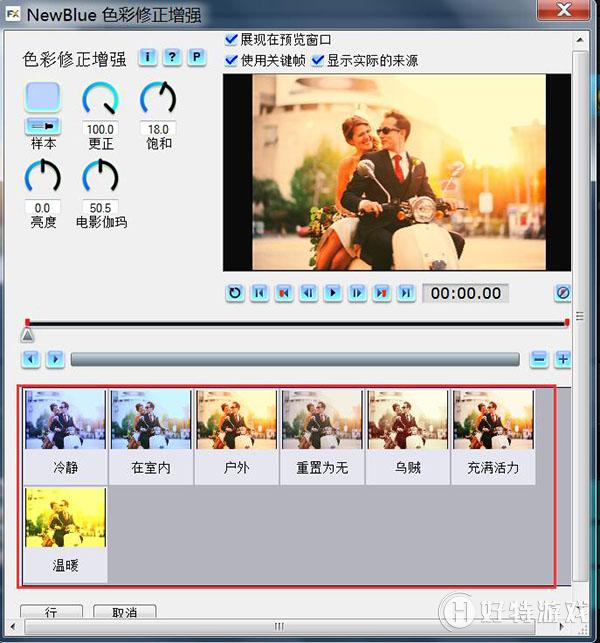
图2:色彩修正增强
6、设置好的后图片的效果变为下图所示

图3:色彩增强后效果
关于素材的调色不只有这一种方法,调色的目的就是让两张照片颜色有差异,这样添加视频遮罩后才能显现出来。点击查看:会声会影视频调色教程
二、制作遮罩水墨晕染的遮罩素材可以到网站上下载,下载之后如果只要制作一滴晕染的效果直接使用就可以了,下面说的是制作多滴晕染的效果。
1、首先在会声会影中新建一个项目,注意将原项目保存;
2、添加5个覆叠轨,在第一个覆叠轨中添加白色色块,调整到屏幕大小;
3、导入第一个水墨素材到覆叠轨2中,双击视频素材,点击遮罩和色度键,勾选应用覆叠选项,然后在类型中选择色度键;

图4:应用色度键
4、依次在下面的覆叠轨中导入其他水墨素材,然后用色度键抠色,调整这些水墨的大小还有摆放位置;

图5:制作视频遮罩
5、最后将视频渲染出来,作为动态遮罩备用。
三、给图片添加遮罩1、在覆叠轨2的素材上双击,在属性面板中点击“遮罩和色度键”;
2、勾选应用覆叠选项,在类型中选择“视频遮罩”;
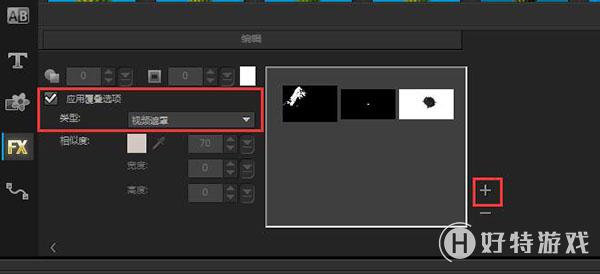
图6:应用视频遮罩
3、点击右下角的小加号,即添加遮罩选项,在打开的对话框中选择制作好的遮罩点击打开,视频遮罩就成功添加完成了。
点击下载:动态视频遮罩素材分享
经过上面几步的操作,一个水墨晕染效果的电子相册就基本做好了,再配上抒情的音乐,总有一种大片的既视感。
-
会声会影2019专业版 V22.3.0.439 专业版 1.33 GB
下载
视频推荐
更多 | 会声会影教程大全 | |||
| 会声会影历史版本下载大全 | 会声会影案例教程大全 | ||
| 会声会影X10教程大全 | 会声会影X9教程大全 | ||
| 会声会影x8教程大全 | 会声会影X7案例教程大全 | ||
| 会声会影2018教程大全 | 会声会影X5教程大全 | ||
手游风云榜
更多 资讯阅读
更多 -

- 使用Blender生成城市模型
- 教程 2024-12-05
-

- 全球气象数据ERA5的下载方法
- 教程 2024-12-05
-

- Xpath解析及其语法
- 教程 2024-12-04
-

- 机器学习:神经网络构建(下)
- 教程 2024-12-04
-

- 华为Mate品牌盛典:HarmonyOS NEXT加持下游戏性能得到充分释放
- 教程 2024-12-03
-

- 实现对象集合与DataTable的相互转换
- 教程 2024-12-02
-

- 硬盘的基本知识与选购指南
- 教程 2024-12-01
-

- 如何在中国移动改变低价套餐
- 教程 2024-11-30
-

- 鸿蒙NEXT元服务:论如何免费快速上架作品
- 教程 2024-11-29
-

- 丰巢快递小程序软件广告推荐关闭方法
- 教程 2024-11-27
-

- 如何在ArcMap软件中进行栅格图像重采样操作
- 教程 2024-11-26
-

- 算法与数据结构 1 - 模拟
- 教程 2024-11-26





























